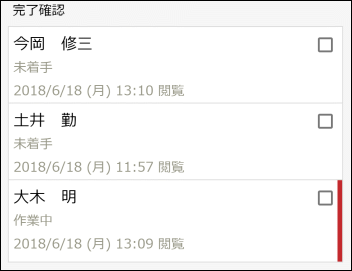進捗状況の登録
自分が行う作業に対して進捗状況を登録します。自分が行う作業とは、以下の作業を指します。
-
自分が登録した自分の作業
-
依頼した作業(自分が依頼先に含まれる場合)
-
依頼された作業
なお、依頼した作業(自分が依頼先に含まれない場合)、関係者に指定された作業については、進捗状況の登録は行いません。
進捗状況を登録する
-
進捗状況を登録する作業の内容表示画面を開きます。
作業の表示方法については、「作業の表示」を参照してください。 -
作業内容表示画面の進捗登録欄で
 をタップし、進捗登録画面を開き、進捗状況を選択します。
をタップし、進捗登録画面を開き、進捗状況を選択します。■自分で登録した自分の作業の場合 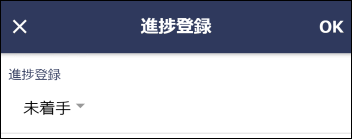
-
”完了” にした場合、作業として完了したことを指し、完了した作業一覧に表示されます。
完了する場合は、作業内容表示画面でも完了できます。完了操作については「依頼した作業の進捗状況の確認と完了作業」を参照してください。
■依頼した作業の場合(自分自身も依頼先に含まれる場合) 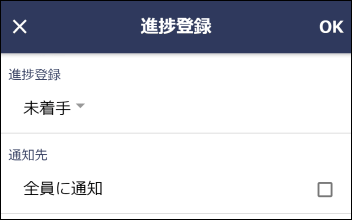
進捗登録
-
この状況変更はあくまでも、作業者としての進捗状況の更新であり、”完了” にしたとしても、作業全体の完了とは異なります。依頼先社員全員の完了確認を行うことにより、現在の作業一覧(未完了の作業一覧)から、完了した作業一覧に変わります。
※作業自体の完了は、作業内容表示画面で行います。作業自体を完了することにより、依頼された社員についても、完了となります。完了操作については「依頼した作業の進捗状況の確認と完了作業」を参照してください。
通知先
-
状況を変更すると、自分以外の作業者の作業一覧に未読マーク(
 )が表示されます。また、アシストメッセージに作業進捗・コメント通知のメッセージが表示されます。この通知を、依頼先や関係者に指定されている社員全員に通知する場合、「全員に通知」を選択します。
)が表示されます。また、アシストメッセージに作業進捗・コメント通知のメッセージが表示されます。この通知を、依頼先や関係者に指定されている社員全員に通知する場合、「全員に通知」を選択します。
■依頼された作業の場合 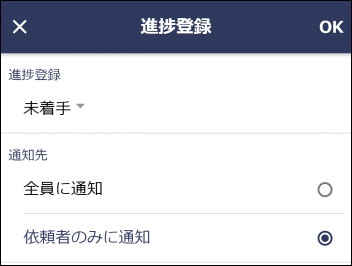
進捗登録
-
”完了” にしても、依頼先社員が完了確認を行っていない場合、作業としての完了にはなりません。
通知先
-
状況を変更すると、自分以外の作業者の作業一覧に未読マーク(
 )が表示されます。また、アシストメッセージに作業進捗・コメント通知のメッセージが表示されます。この通知を、依頼先や関係者に指定されている社員全員に通知する場合、「全員に通知」を選択します。依頼者のみに通知する場合、「依頼者のみに通知」を選択します。
)が表示されます。また、アシストメッセージに作業進捗・コメント通知のメッセージが表示されます。この通知を、依頼先や関係者に指定されている社員全員に通知する場合、「全員に通知」を選択します。依頼者のみに通知する場合、「依頼者のみに通知」を選択します。
-
-
OK をタップします。
|
作業進捗が更新されている場合、作業内容表示画面の進捗確認欄の右側に赤色のラインが表示されます。このラインは、進捗更新時の通知先の選択の有無に関係なく表示されます。
|